
Odkąd Apple wydało Usługa iCloud kształtuje system Mac, a także system iDevices, aby stopniowo wyrażać więcej możliwości.
Dzisiaj powiemy Ci, do czego jest zdolna usługa iCloud zarządzać sieciami WiFi do którego łączysz się zarówno z laptopami Mac, jak i urządzeniami iOS.
Coraz częściej, gdziekolwiek się przemieszczamy, będziemy mogli znaleźć sieci WiFi, z którymi możemy się połączyć. Idziemy do centrum handlowego i mamy sieć WiFi, z której możemy bezpłatnie korzystać, gdy jesteśmy w niej. Idziemy do restauracji i mamy kolejne WiFi do ponownego połączenia, w naszym miejscu pracy to samo, na alei plaży trochę to samo, odwiedzamy naszego znajomego i pytamy go o hasło do jego WiFi. Krótko mówiąc, co po chwili możemy przechowywać wiele profili sieci WiFi.
Teraz jest czas, gdy usługa chmurowa Apple zostaje uruchomiona. iCloud jest w stanie zsynchronizować wszystkie profile tych WiFi automatycznie między komputerami a urządzeniami z systemem iOS, więc jeśli na początku połączyłeś się z iPhonem do określona sieć Wi-Fizobaczysz, jak ten profil i jego hasło są przechowywane w identyczny sposób na komputerze Mac, więc jeśli później wejdziesz w zasięg tego WiFi z tym komputerem Mac, połączy się on natychmiast bez konieczności ponownego wprowadzania hasła.
Aby zobaczyć, jakie sieci Wi-Fi zapisałeś w iCloud, będziesz musiał to zrobić na komputerze Mac, ponieważ z iPhonem lub iPadem nie będziesz w stanie. Aby to zrobić, przejdź do Preferencje systemu i wejdź do sekcji Czerwony.
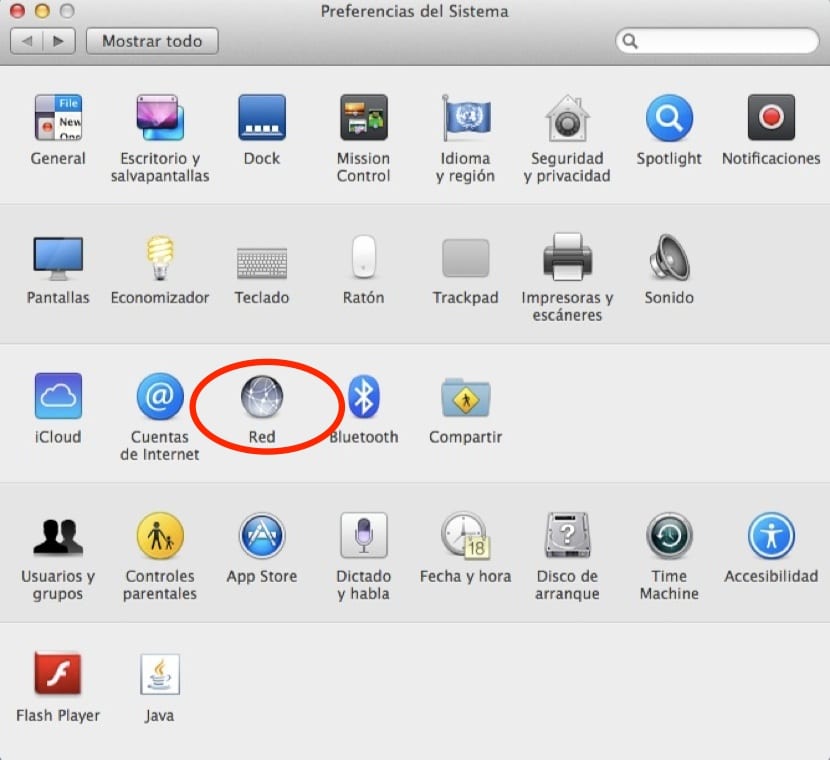
Na ekranie, który się pojawi, na lewym pasku bocznym będzie można zobaczyć różne połączenia sieciowe komputera Mac. Kliknij połączenia Wi-Fi, aby wyświetlić zapisane profile.
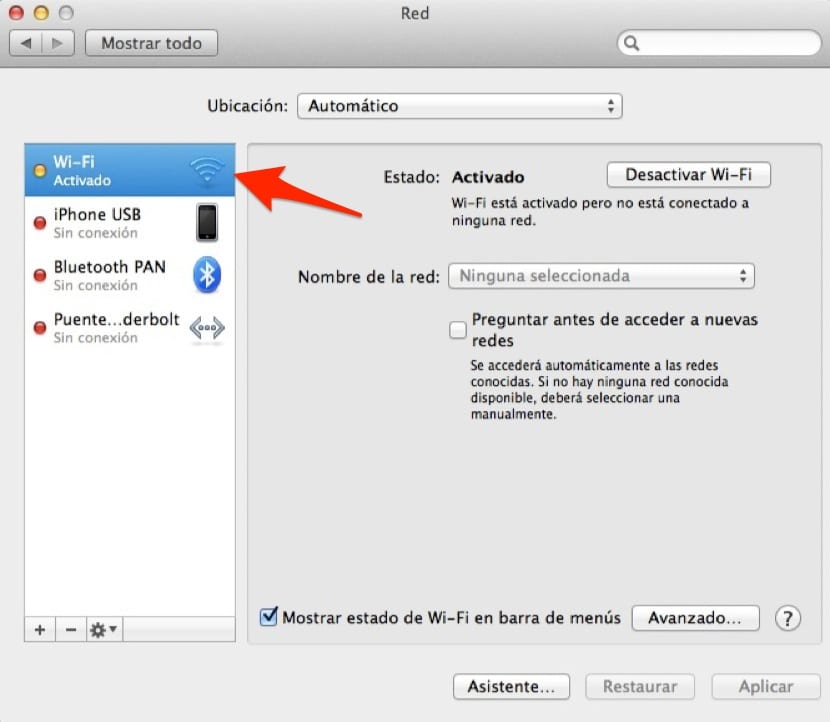
Kliknij teraz przycisk w prawym dolnym rogu "Zaawansowane…" i pojawi się okno, w którym będziesz mógł zobaczyć wszystkie profile sieci WiFi, z którymi połączyłeś się z dowolnym ze swoich urządzeń.
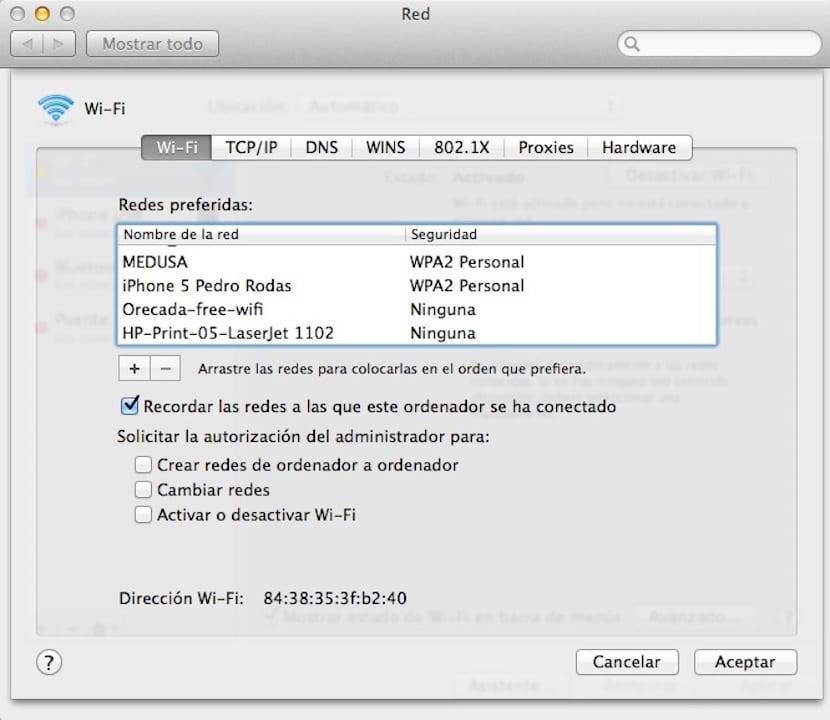
Z tego okna będziesz mógł zarządzać sieciami WiFi, a nawet usuwać te, które chcesz. Oczywiście pamiętaj o tym jeśli usuniesz sieć Wi-Fi z tej listy, zostanie ona automatycznie usunięta z chmury iCloud i natychmiast z urządzeń iDevices.
bardzo dobre info, podziękowania i pozdrowienia
Fajny artykuł, nie miałem pojęcia o tej funkcji